新機能リリース
◆日報管理機能
☝一日の活動集計・日報の作成・提出作業
☝承認者による日報へのコメント入力・承認作業(※管理者用で事前設定)
☝日報の個別PDF印刷
☝社内対応履歴の検索・一覧表示
登録済スケジュールの行動履歴から入力保存をした活動記録に、一日の総括をコメント入力して日報として提出する事ができます。
事前に承認者の設定をしておくことで、提出された日報は承認者によりコメント入力と承認作業が出来るため、
提出から承認までのワークフローを実施できます。
▼ 日報管理概要 ———
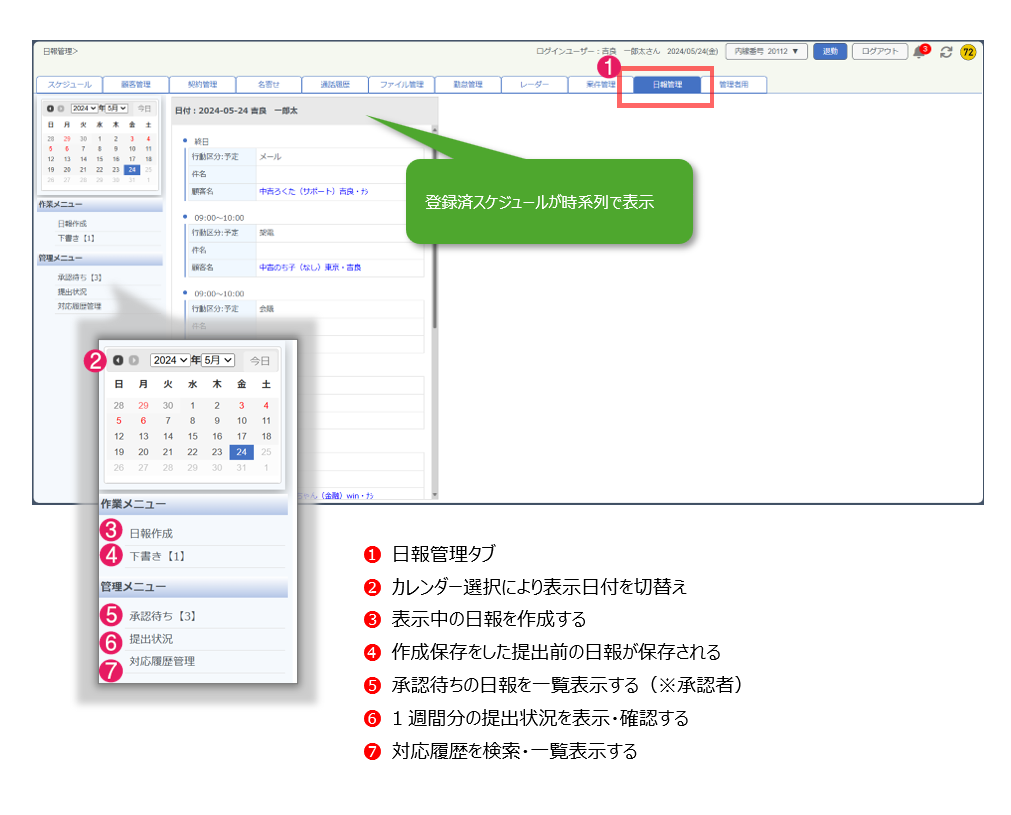
日報管理の各種操作方法こちら
◆契約情報PDF出力機能(顧客情報内)
☝顧客情報内に紐づく”有効”の契約情報をPDF出力
☝自賠責保険を除く印刷指示も可能
顧客情報内に紐づく”有効”の契約情報をまとめてPDF出力が可能になりました。
有効全ての契約情報(子明細を含む)もしくは、自賠責なしでの契約情報印刷を選択することができます。
※募集文書として登録されていない資料です。お取り扱いにはご注意ください。
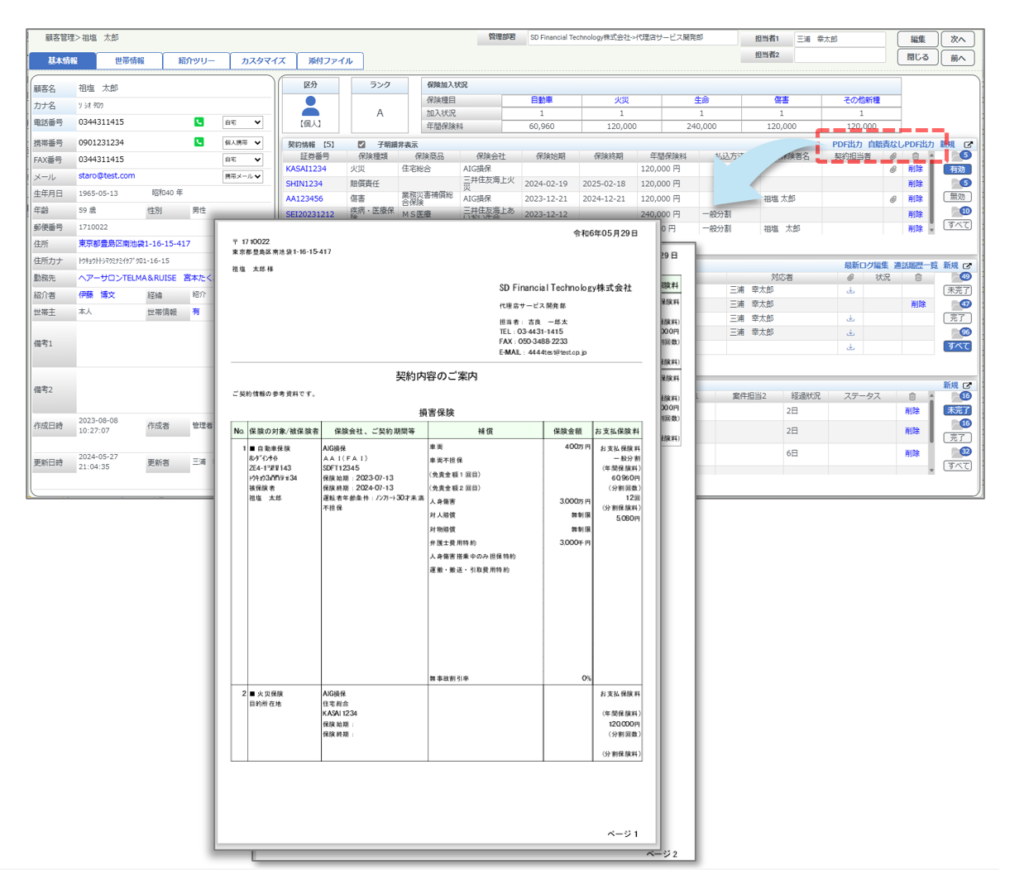
▼PDF出力方法

顧客情報を開きます。
① 「PDF出力」 もしくは 「自賠責なしPDF出力」をクリック
② 担当者名・TEL・FAX・E-MAILを任意で設定
③ メモを任意で入力
④ 「出力」をクリック
⑤ パスワードを設定し「OK」
※ダウロードしたファイルを⑤で設定したパスワードで開きます。
機能改良
◆通話履歴の編集からスケジュール完了を連動(オプションCTI)
☝通話履歴から登録済スケジュールの完了動作を連動
通話履歴編集画面内で、登録済スケジュールをリスト表示して、指定した日時のスケジュールへ「完了」マークを付ける事が出来るように改良いたしました。

① 通話履歴の編集画面で「スケジュールの結果として連動する」にチェック
② 同一顧客が紐づいた自身の登録済スケジュールの候補が表示
③ 完了するスケジュールをラジオボタンで選択後「選択」
④ 通話履歴内に必要情報を入力後「保存」
⑤選択した対象スケジュールに「完了」マークが付く
※誤選択で保存をしても編集により再度選択・保存は可能ですが、スケジュールについた「完了」マークを外すことはできません。
日報管理の操作方法
▼ ワークフロー【1】日報作成 —– 1日の活動記録に総括コメントを入力して保存

① 日報作成をクリック
② 1日の活動結果が表示される
③ 1日の総括コメントを入力
④ 1日の行動区分集計(※管理者メニューで事前設定した区分が集計)
⑤ 1日の活動内容が表示
⑥ 「保存」で1日総括コメントを含む日報が保存される
▼ ワークフロー【2】日報の提出 —– 保存をした日報の提出(提出可能な3つの画面)
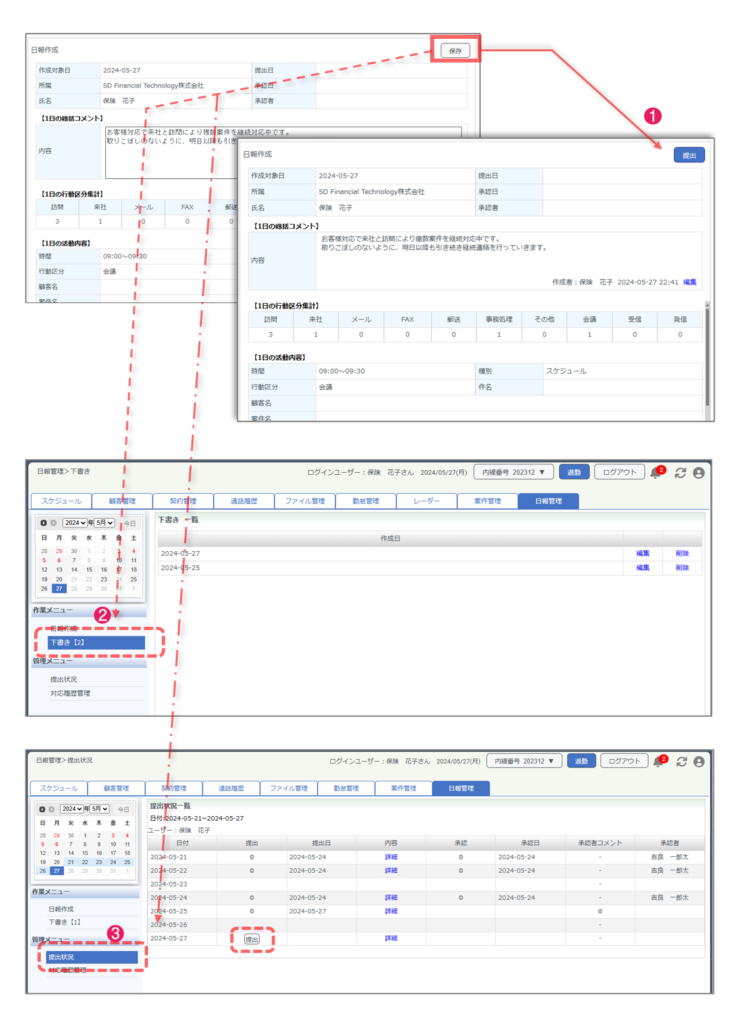
「保存」により3つの画面から提出が可能
① 「日報作成」で「保存」を押すと「提出」ボタンが表示
② 「下書き」に保存された日報を編集する事で提出可能
③ 「提出状況」に「提出」ボタンが表示
提出ボタン❶で日報提出の実行、もしくは下書き❷から編集を実施して提出、もしくは提出状況❸の提出ボタンのいずれから提出が可能
*提出した事は承認者へ通知センターに通知される
*提出作業を実施するまでは下書きに蓄積される
▼ ワークフロー【3】日報へのコメントと承認 —– 確認、コメントと承認(承認可能な3つの画面)
※承認者設定は管理者用メニューにて事前設定が必要

■1つ目は通知センターから
① 通知センターへ届いた日報提出の”詳細はこちら”を選択
② 日報画面内で「コメント」入力後「承認」を実施
*コメントおよび承認した事は提出者へ通知センターに通知される
※「承認」ボタン押下後にコメント入力はできません。コメント保存後に「承認」を実施します。
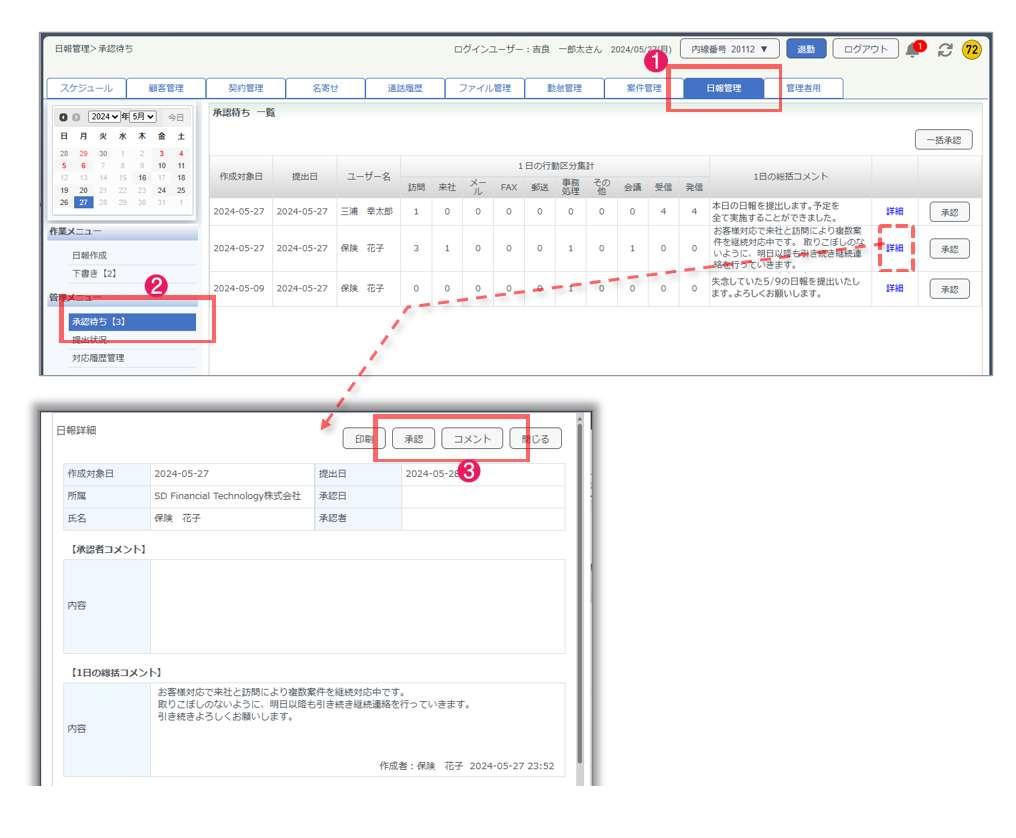
■2つ目は日報管理の「承認待ち」から
① 日報管理タブ
② 「承認待ち」から”詳細”を表示(コメントが不要の場合は「承認」ボタン押下)
③「コメント」入力後「承認」を実施
*コメントおよび承認した事は提出者へ通知センターに通知される
※「承認」ボタン押下後にコメント入力はできません。コメント保存後に「承認」を実施します。
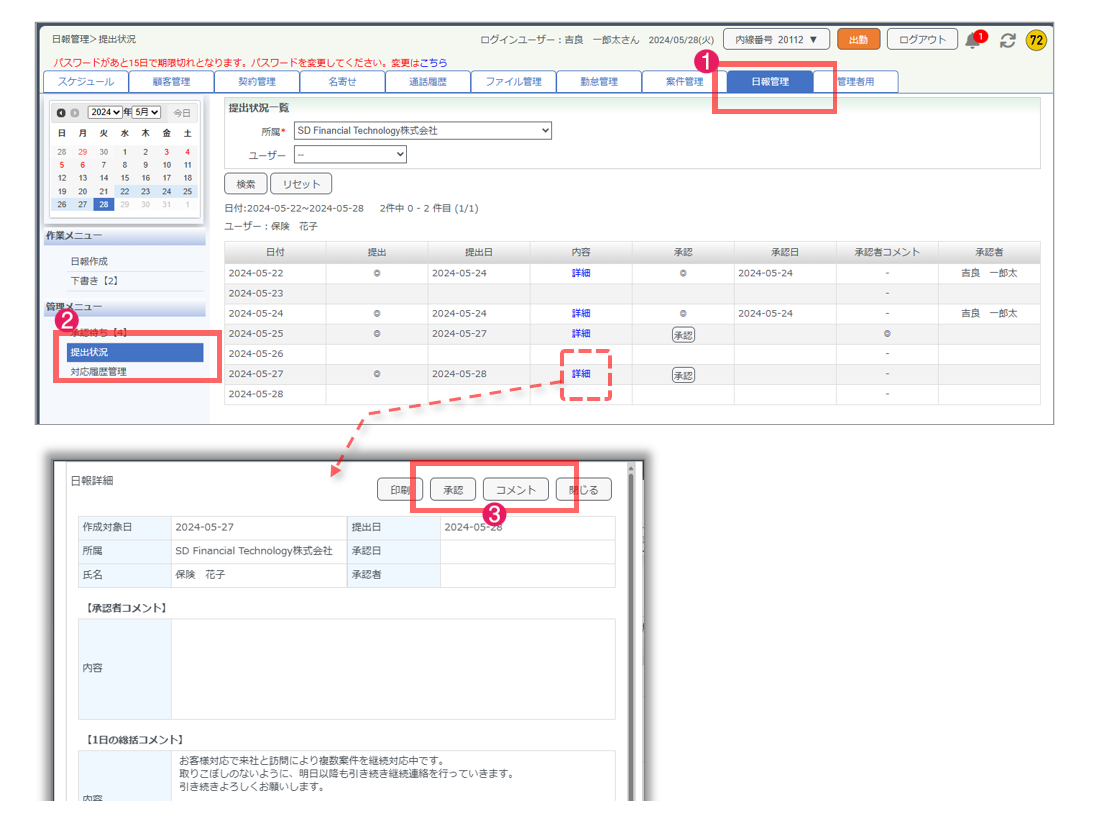
■3つ目は日報管理の「提出状況」から
① 日報管理タブ
② 「提出状況」から”詳細”を表示(コメントが不要の場合は「承認」ボタン押下)
③「コメント」入力後「承認」を実施
*コメントおよび承認した事は提出者へ通知センターに通知される
※「承認」ボタン押下後にコメント入力はできません。コメント保存後に「承認」を実施します。
▼ 日報のPDF印刷 —– (個別印刷)
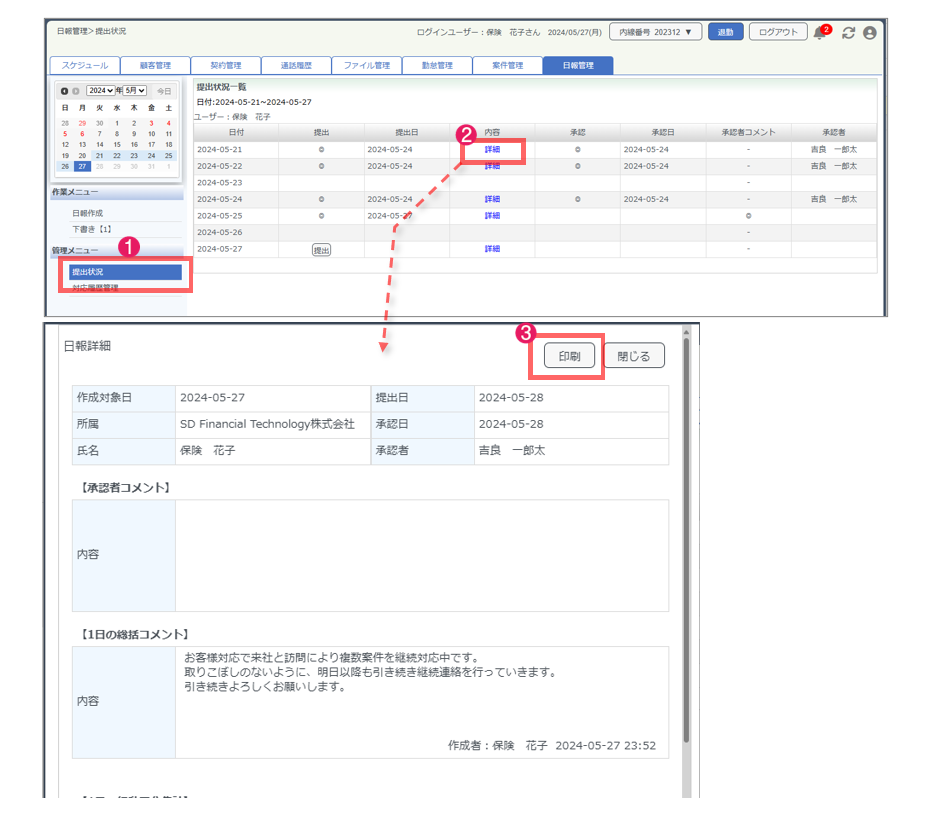
① 提出状況
② 詳細を開く
③ 印刷
▼ 対応履歴管理 —– 活動結果”対応履歴”を検索、一覧で確認可能

① 「対応履歴管理」
② 各種検索条件の指定が可能(※日付範囲は1ヶ月以内です)
③ 「検索」で指定した条件の対応履歴が一覧表示
④「出力」によりデータ出力可能(※権限による制限あり)
☆事前設定その①
▼ 承認者の設定 —– 管理者用メニューにて設定
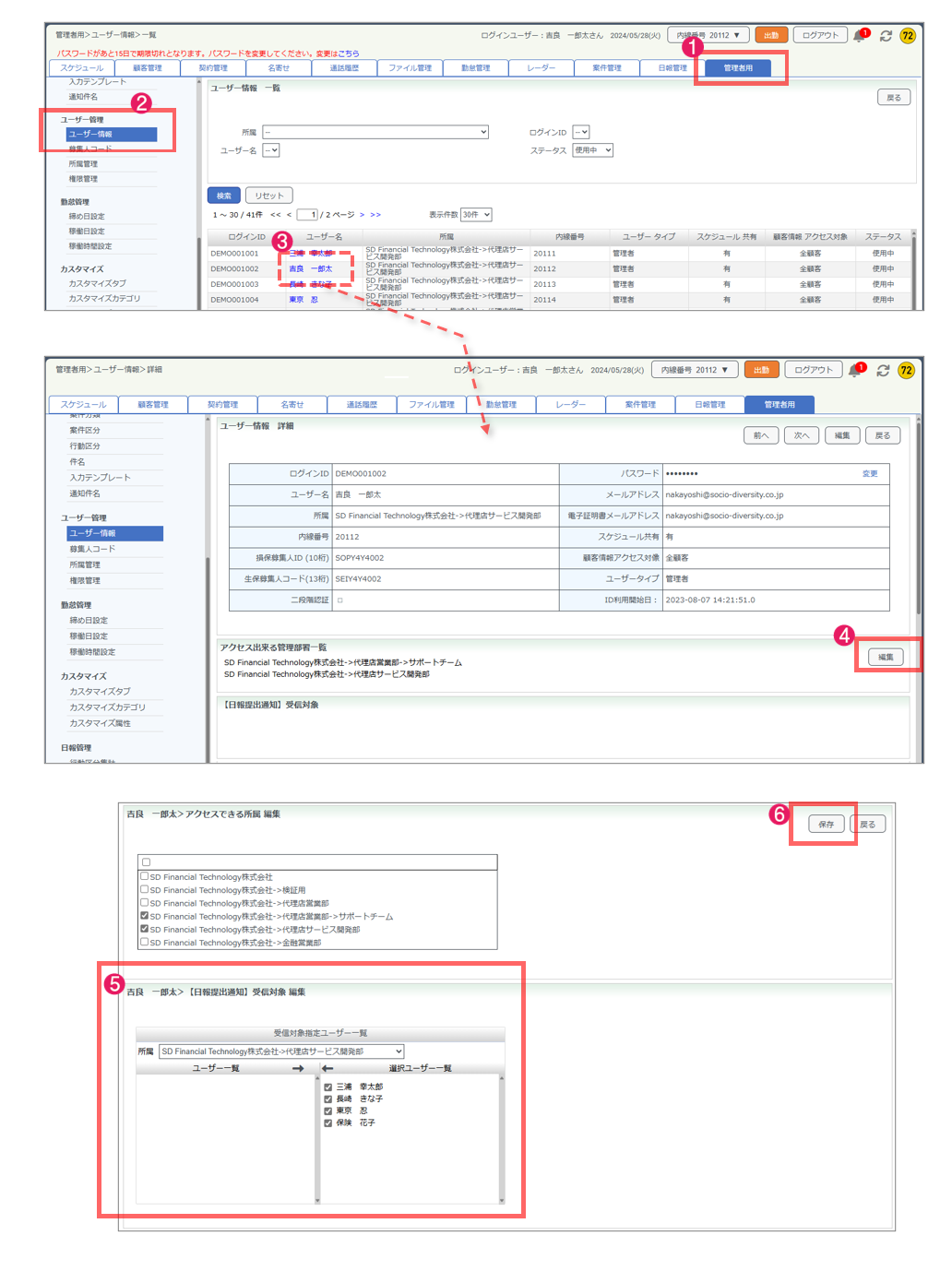
① 管理者メニュータブ
② ユーザー情報
③ 承認者となるユーザー名を選択
④ 編集をクリック
⑤【日報提出通知】受信対象 編集で承認する対象のユーザー名を指定
⑥「保存」
※「承認者」は複数名設定可能。ただし、ユーザーに対してコメント及び承認作業ができるのは1人。
☆事前設定その②
▼ 日報管理での行動区分集計の設定(デフォルト設定あり) —– 管理者用メニューにて編集可能
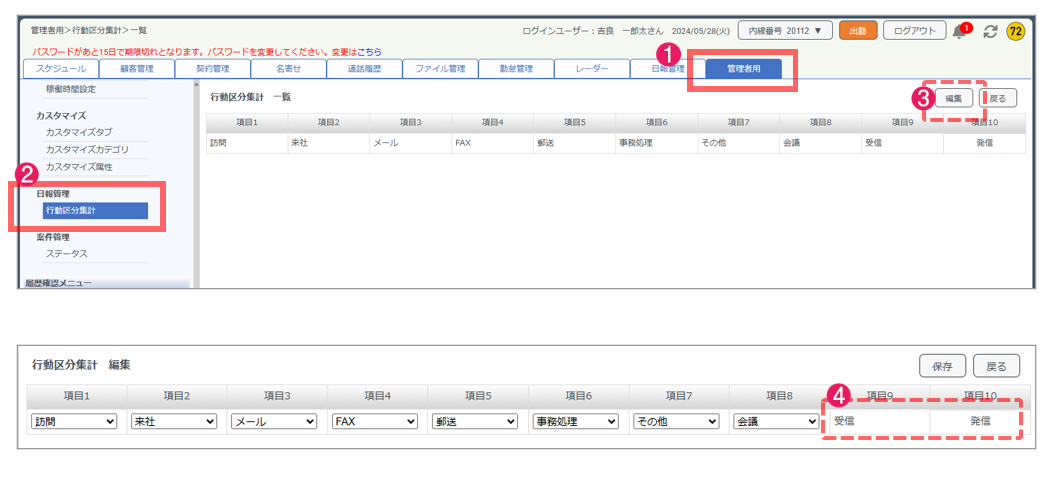
① 管理者メニュータブ
② 日報管理>行動区分集計 ※デフォルト設定あり
③ 編集
*管理者用メニューの”行動区分”にて設定された内容から選択
*内容編集後は保存で確定
④ オプションCTI連携がある場合 9=受信、10=発信 が設定(変更不可)
Topへ戻る
